
Kandungan
Berikut ialah panduan tentang cara menggunakan iPhone anda sebagai Kanta pembesar menggunakan iOS 10 baharu Kebolehcapaian ciri-ciri. Apple sentiasa memelihara mereka yang mempunyai keperluan kebolehaksesan ketika merancang perkakasan dan perisian mereka dan iOS mempunyai banyak ciri untuk membantu pelanggan tersebut.
Salah satu ciri terbaik alat Kebolehcapaian ialah Pembesar ciri yang akan membolehkan anda menggunakan kamera iPhone anda untuk membesarkan apa sahaja yang anda perlu baca. Sering kali kita mempunyai cetakan kecil yang menggelikan pada label makanan, di akhbar atau bahkan hanya membaca buku dan iPhone boleh membantu anda amat dengan hanya beberapa pili!
Bagaimana Menggunakan iPhone Anda sebagai Kaca Pembesar
Berikut adalah langkah-langkah untuk membolehkan Magnifier di iPhone anda.
Tonton video di atas untuk melihat cara mengakses tetapan Kebolehcapaian iPhone anda.
Dayakan Magnifier
Untuk mengakses ciri tersembunyi iOS 10 ini, anda perlu mengakses iPhone anda ciri kebolehaksesan dengan menavigasi ke Tetapan aplikasi, Ketua dan kemudian Kebolehcapaian tab.

Anda akan melihat banyak pilihan untuk Kebolehaksesan termasuk bahagian untuk Visi, Interaksi, Pendengaran, Media dan Pembelajaran. Untuk keperluan kami, kami akan mengakses seksyen Vision dan ketik Pembesar.
Pembesar akan mempunyai a gelangsar bahawa anda boleh mendayakan dan berbuat demikian akan membolehkan anda menggunakan kamera sebagai kaca pembesar untuk melihat orang-orang yang sukar membaca cetakan teks. Untuk menggunakan ciri ini sekarang bahawa ia diaktifkan, kita mesti belajar isyarat baru untuk iPhone kami
Menggunakan Magnifier
Sekarang bahawa kami mempunyai tetapan ini membolehkan kami menggunakan Magnifier untuk keperluan bacaan kami tiga kali klik yang Rumah butang dari mana-mana skrin. Apabila anda melakukan ini, anda akan melihat tetingkap muncul untuk kamera anda digunakan serta beberapa ikon yang berbeza di bahagian bawah skrin.
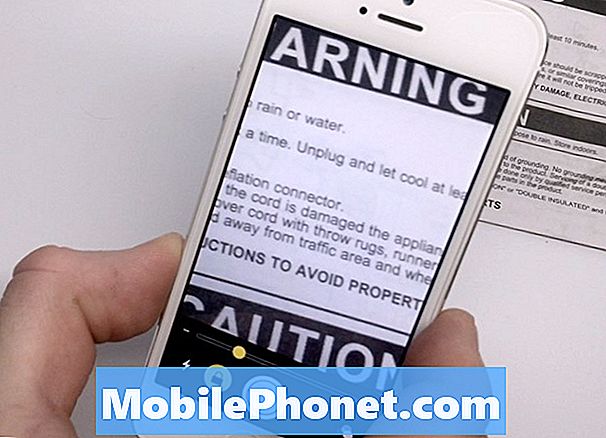
Awak boleh ketik yang bulatan yang lebih besar kepada bingkai pegun imej yang dipaparkan semasa, Kunci tumpuan, Zum masuk dan keluar dan ubah suhu warna semua dalam skrin ini.
Anda boleh mengambil bingkai pembekuan dan kemudian mengubah warna dengan lebih lanjut dengan mengetik Penapis ikon. Anda akan dapat melihat beberapa kombinasi warna yang mungkin meningkatkan imej yang dizoom anda dan memudahkannya dibaca.
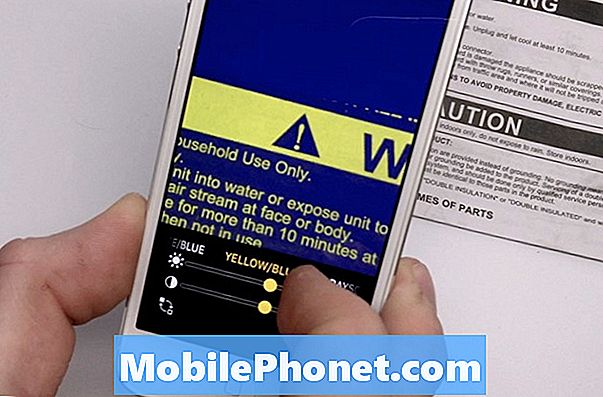
Pembesar adalah sumber yang sangat baik untuk semua pengguna seperti yang kita sering memerlukan bantuan membaca perkara yang sangat kecil untuk mata manusia kita. Di samping menjadi alat kebolehaksesan yang benar-benar hebat, ini adalah satu lagi ciri iPhone yang boleh menjadi berguna untuk semua pemilik sepanjang zaman kami.
Apa yang baru dalam iOS 11.4.1



























